현재 이 폴더에 액세스 할 수 있는 권한이 없습니다.
이 폴더에 액세스 할 수 있는 권한이 거부되었습니다.
파일을 열 수 있는 권한이 없습니다
윈도우에서 외장하드의 폴더에 접근하거나 사용자 폴더에 접근할때 위와 같은 메시지가 나오는 경우가 있는데요.
윈도우의 시스템 폴더나 윈도우 시스템에서 자체적으로 생성한 폴더 같은 경우 액세스 권한 때문에 폴더에 접근할 수 없거나 삭제할 수 없는 경우가 있고, 외장하드 같은 경우 폴더를 생성한 사용자 계정이 달라서 문제가 생길 수 있습니다.
액세스 접근 권한 문제는 SYSTEM 계정이나 제3의 사용자 계정으로 만들어진 폴더일 경우 현재 계정으로 접근할 수 없다는 의미이므로 관리자 권한을 가진 계정이라면 폴더 소유자를 변경해서 액세스 권한 문제를 해결할 수 있습니다.
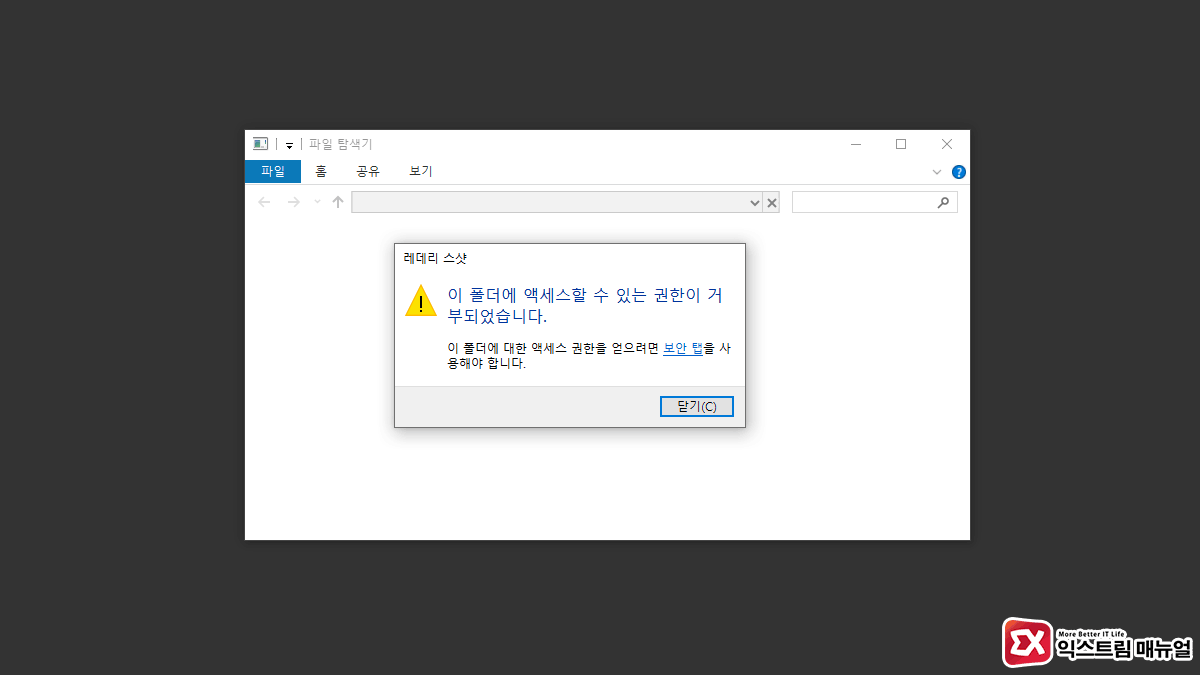
폴더 액세스 권한 부여하기
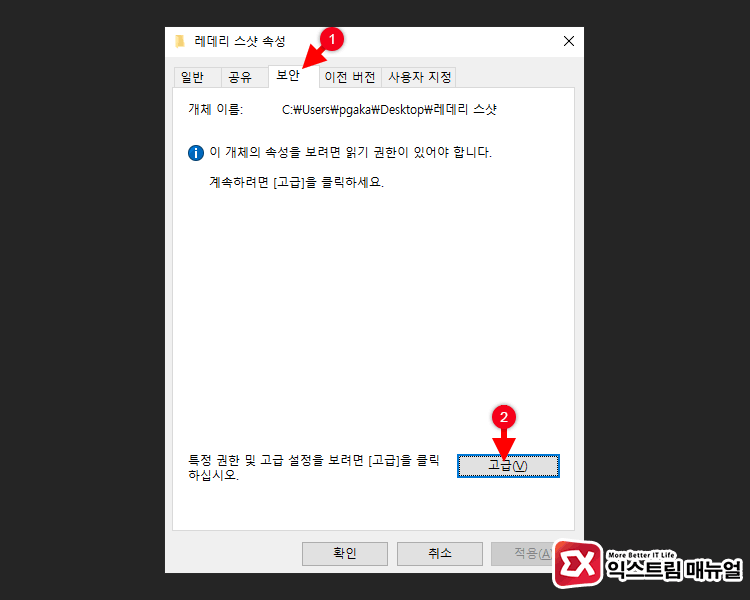
액세스 권한 문제가 있는 폴더의 속성에 들어간 다음 ‘보안’탭을 클릭 후 ‘고급’ 버튼을 선택합니다.
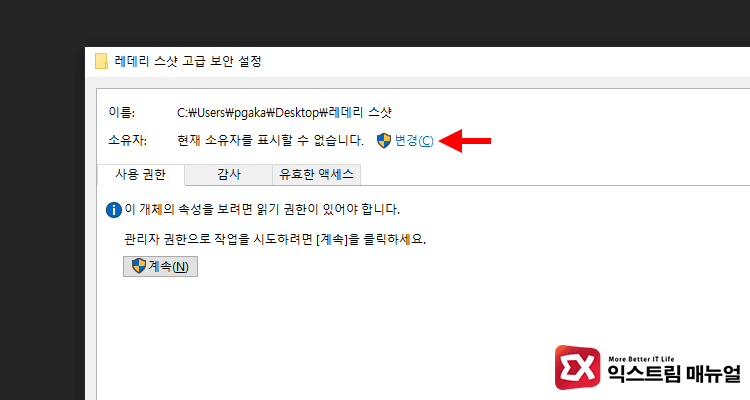
고급 보안 설정에서 소유자 변경을 선택합니다.
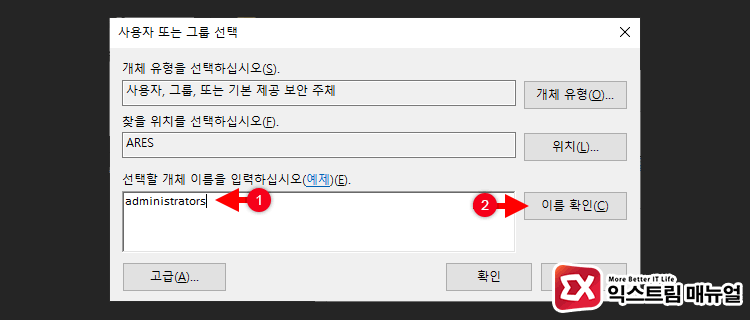
사용자 또는 그룹 선택에서 administrators를 입력한 다음 ‘이름 확인’ 버튼을 클릭합니다.
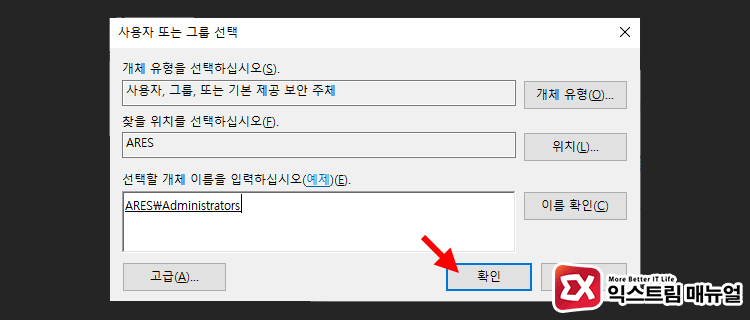
컴퓨터이름\Administrators 그룹이 선택된 것을 확인안 후 ‘확인’ 버튼을 클릭해 저장합니다.
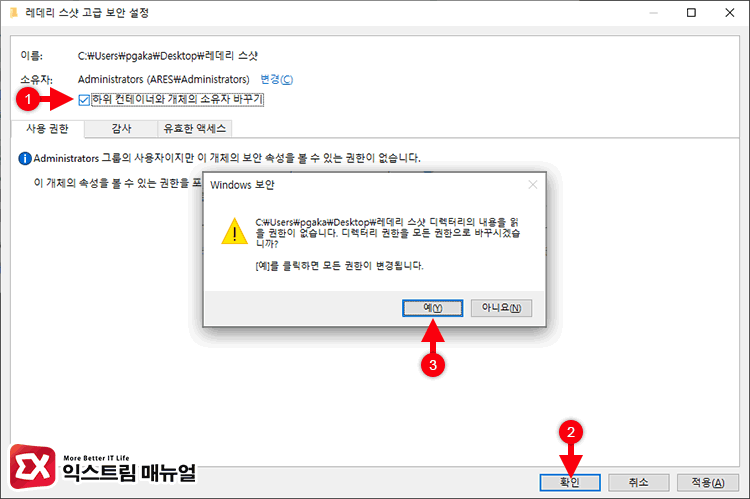
‘하위 컨테이너와 개체의 소유자 바꾸기’ 옵션에 체크한 다음 확인 버튼을 클릭하면 ‘디렉터리의 내용을 일기을 권한이 없습니다. 디렉터리 권한을 모든 권한으로 바꾸시겠습니까?’라는 메시지가 나오는데 ‘예’를 선택합니다.
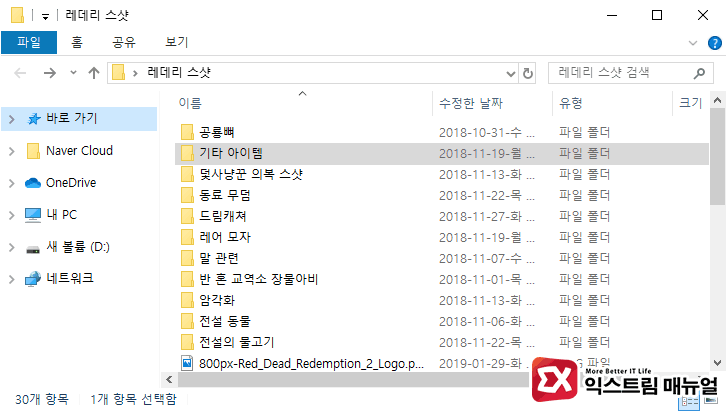
폴더 소유자를 변경했으면 폴더를 열어 접근이 되는지 확인합니다.
이때 ‘이 폴더에 대한 영구적으로 액세스할 수 있는 권한을 얻으려면 [계속]을 클릭하십시오’라는 메시지가 나올 수 있는데, 계속 버튼을 클릭하면 현재 사용하는 계정의 폴더 접근 권한을 추가하며 폴더에 접근할 수 있습니다.
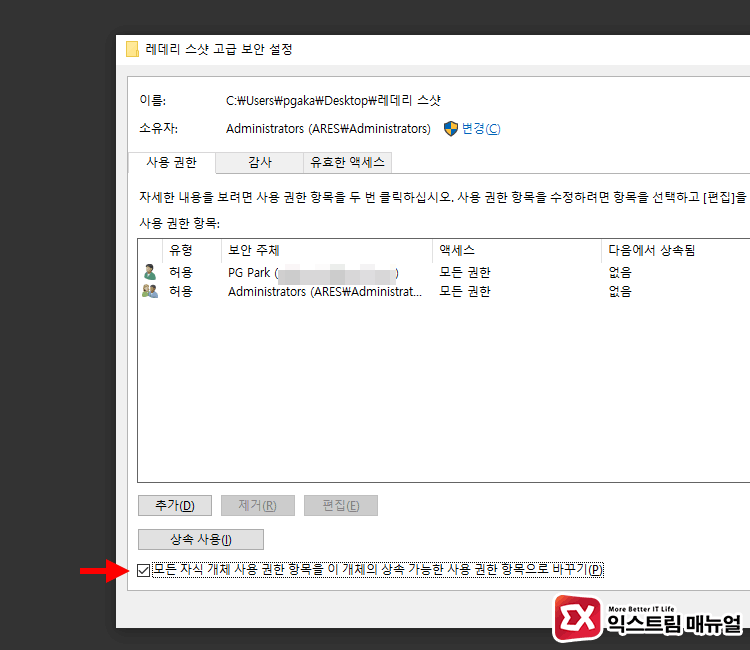
만일 하위 폴더가 열리지 않는다면 다시 한번 폴더의 고급 보안 설정으로 이동한 다음 ‘모든 자식 개체 사용 권한 항목을 이 개체의 상속 가능한 사용 권한 항목으로 바꾸기’ 옵션에 체크 후 확인 버튼을 눌러 저장한 다음 접근하면 되겠습니다.




6개 댓글. Leave new
선생님 정말감사합니다 저진짜 너무너무 막막햇는데 이거보구 제손으로 문제해결하니까 너무 뿌듯하고 .. 기뻐요 .. 정말정말감사합니다
관리자를 바꾸려고 하면 액세스를 거부했습니다라면서 안되는데 어떻게 해야하는지 알수있을까요?
감사합니다!!
안녕하세요.. 혹시 폴더안에 파일 수십개있는데.. 하나씩 일일히 걸정을 해줘야 하나요? 아니면 한번에 여러파일 또는 여러 폴더를 권한 병경 하는 방법이 있을까요?
아니요 하나만 하면 다 됍니다
ㅋㅋ
감사합니다